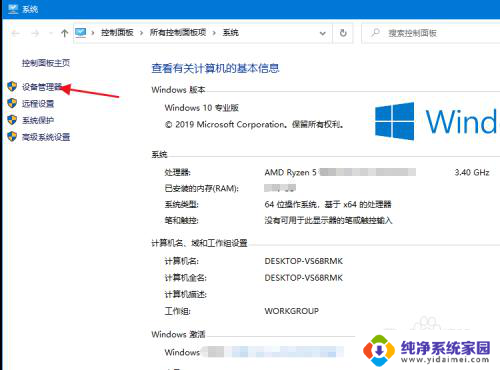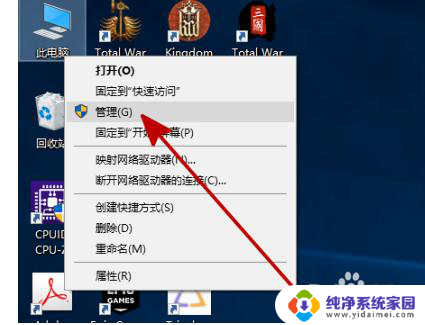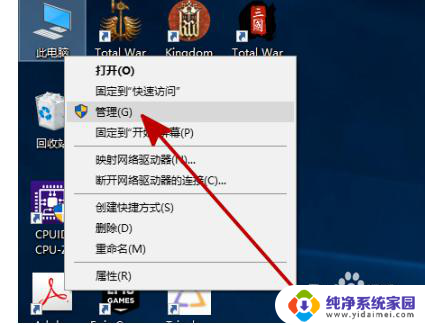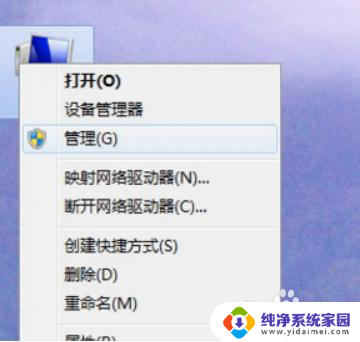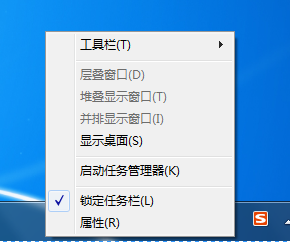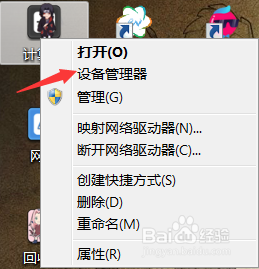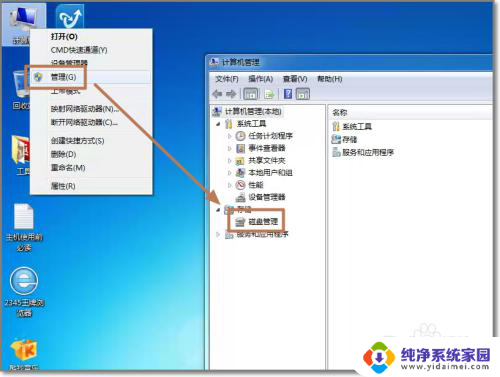加装机械硬盘后电脑没有显示 win10新安装硬盘没有显示
更新时间:2024-01-18 12:46:23作者:jiang
近年来随着科技的不断进步,人们对于电脑的需求也越来越高,在使用电脑的过程中,我们不可避免地会遇到一些问题。就拿加装机械硬盘后电脑没有显示win10新安装硬盘的问题来说,这是一个相对常见的情况。当我们购买了新的硬盘并进行了安装后,却发现电脑并没有显示出新的硬盘。是什么原因导致了这个问题呢?在这篇文章中我们将会探讨这个问题以及可能的解决办法。
具体步骤:
1.首先在桌面上右键”此电脑“,在弹出来的列表中找到”管理“并打开。
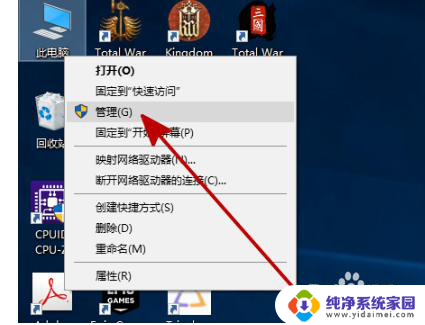
2.在”管理“中找到并打开”磁盘管理“。
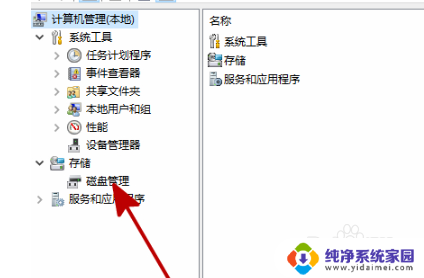
3.在”磁盘管理“中找到和你所安装硬盘名字相同但无法打开的同名硬盘,并右键此硬盘。在弹出来的列表中找到”更改驱动器号和路径“并打开。
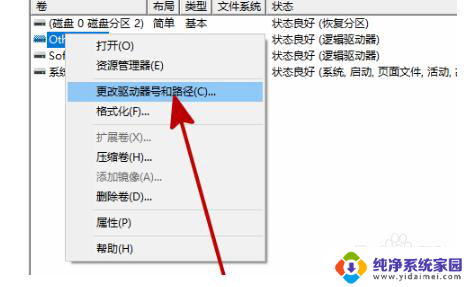
4.在弹出的对话框中点击”添加“。
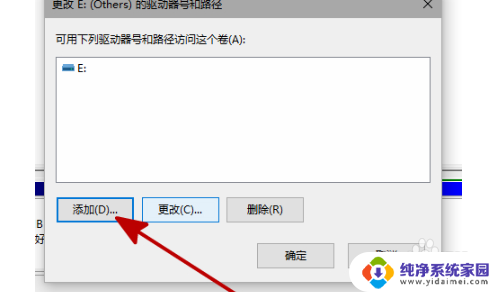
5.在新弹出的对话框中,点击”分配一下驱动器号”并确定。
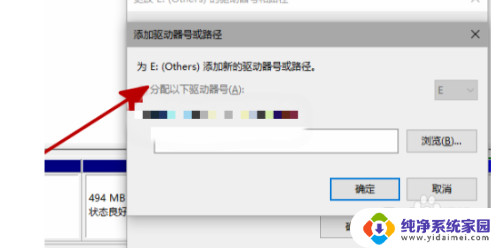
6.重启资源管理器,即可看到新安装的硬盘已经恢复显示了。
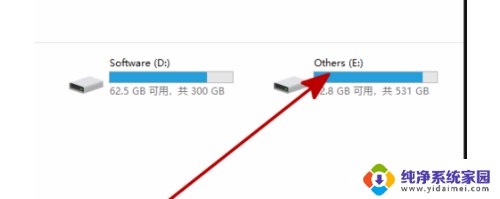
以上就是加装机械硬盘后电脑没有显示的全部内容,如果你遇到这种情况,可以尝试根据小编提供的方法解决,希望对大家有所帮助。